Apa Yang Akan Saya Pelajari?
Ada beberapa hal yang akan kamu pelajari diantaranya:
- Kamu akan mempelajari komponen-komponen GUI
- Kamu akan mempelajari tentang Radiobutton
- Kamu akan mempelajari tentang GUI Matlab
- Kamu akan mempelajari tentang syntax-syntax Matlab
Requirements
Kebutuhan untuk dapat melakukan tutorial ini adalah.
- Matlab
Untuk melakukannya, menggunakan aplikasi matlab saja sudah cukup. Fitur GUI sudah tercakup kedalamnya. Untuk kali ini saya menggunakan matlab versi r2014b.
Tingkat Kesulitan
Tingkat kesulitan tutorial ini adalah :
- Intermediate (tingkat menengah)
Tutorial ini terbilang tidak mudah dan tidak sulit. Namun tetap harus dicoba untuk menambah pengetahuan kita menjadi lebih luas terhadap dunia IT.
Konten
Kali ini saya memilih untuk memposting tutorial menghitung Luas dan Keliling Lingkaran menggunakan fitur radiobutton pada GUI Matlab. Mungkin sebelumnya kamu pernah mendengar tentang istilah GUi, GUI atau Graphical User Interface merupakan tampilan antarmuka pada suatu aplikasi.
Untuk menyelesaikan proses perhitungan matematika, maka menggunakan matlab adalah cara yang paling tepat. Nantinya kita akan menambahkan fitur radiobutton pada GUI yang kita rancang. Radiobutton ini akan kita isikan 2 pilihan, yaitu Luas dan Keliling. Jika kita memilih radiobutton Luas, maka hasil yang tampil pun adalah tentang perhitungan Luas lingkaran. Begitupula dengan radiobutton Keliling, maka hasil yang akan keluarpun adalah hasil perhitungan keliling lingkaran.
Tapi sebelum itu, kita memerlukan nilai masukan atau input untuk di proses. Dalam hal ini kita memerlukan nilai radius untuk diproses. Karena rumus Luas dan Keliling lingkaran sama-sama memerlukan nilai radius.
Tutorial
Kita langsung saja ke tutorial cara pembuatannya.
Ketentuan mendesainnya adalah berdasarkan component seperti dibawah ini.
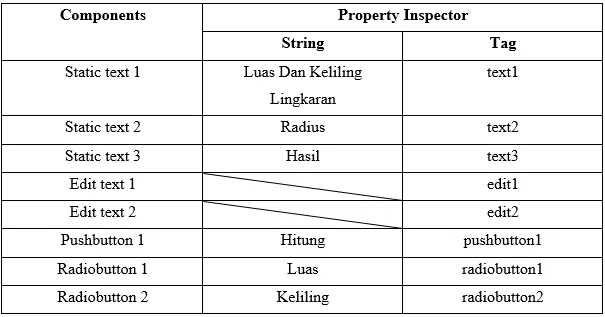
Untuk mendesain kita hanya perlu melakukan klik dan drag komponen-komponen pada GUI Matlab itu.
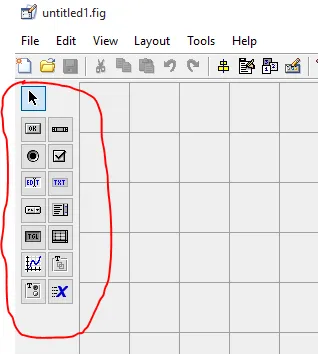
Yang pertama kita akan membuat Static Text 1 dengan String "Menghitung Luas Dan Keliling Lingkaran" seperti pada tabel. Caranya adalah klik Static Text , lalu drag ke halaman kerja.
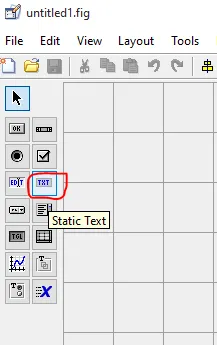
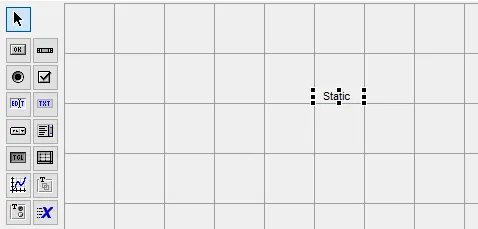
Kalian bisa merubah ukuran komponen tersebut, dan jika kalian ingin mengganti string dan tag nya, klik 2 kali pada komponen tersebut sehingga keluar gambar.
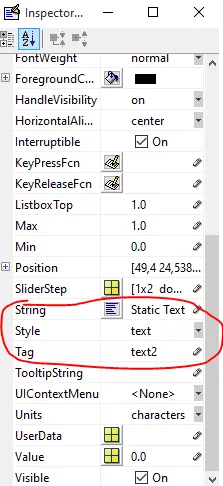
Lalu ubahlah string dan tagnya sesuai dengan tabel (poin no 1), sehingga berubah menjadi seperti berikut.
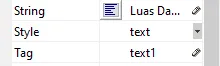
Lakukan lah hal yang serupa pada Static Text lainnya, dan cara merubah string dan tag nya pun juga sama.
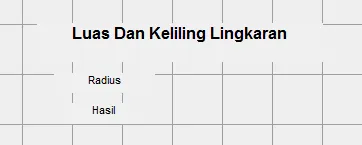
Lalu kita akan membuat Edit Text dengan string dan tag pada tabel (poin nomor 1). Caranya adalah klik dan drag komponen Edit Text ke lembar kerja GUI.
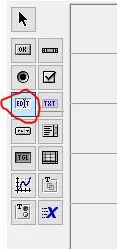
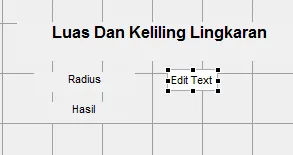
Menjadi :
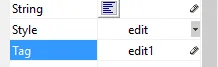
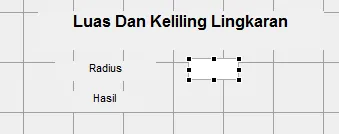
Lakukan pada Edit Text lainnya dan susun menjadi mirip seperti gambar berikut.
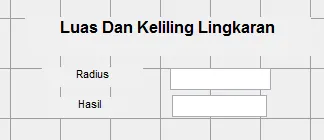
Selanjutnya kita akan membuat tombol Radiobutton . Tatacaranya hampir sama seperti yang sebelum-sebelumnya.
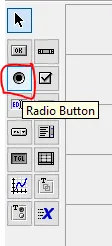
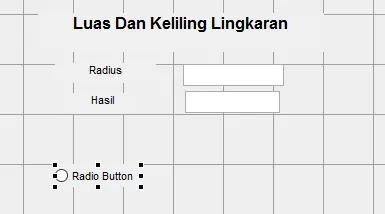
Menjadi:
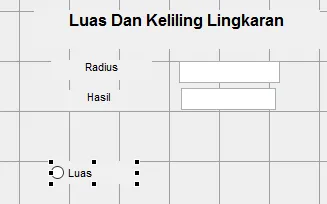
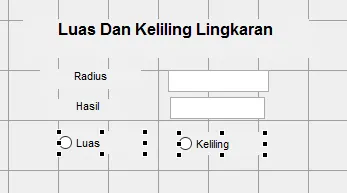
Yang terakhir kita tinggal menambahkan Button untuk menghitung hasil dari Luas dan Keliling. Tatacaranya juga hampir sama seperti sebelumnya.
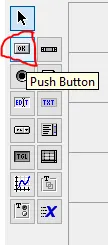
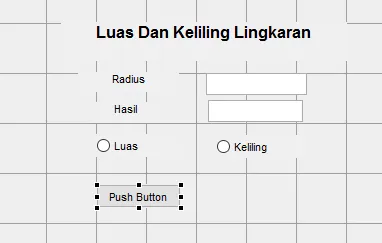
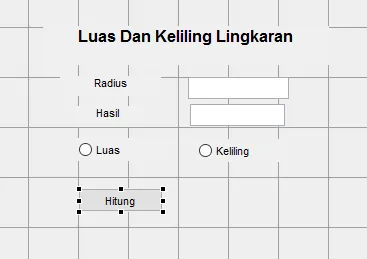
Dan proses mendesain sudah selesai. Lalu susunlah kembali dengan rapi sesuai dengan keinginan kalian.
Kita masuk ke tahap memasukkan syntax dan program.
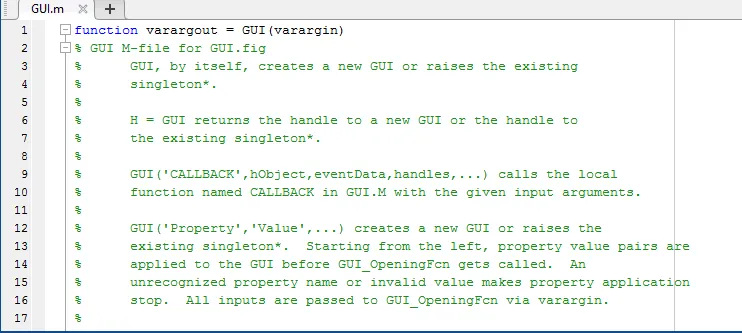
Lalu, mulailah memasukkan syntax berikut ini ke bawah fungsi function edit1_Callback(hObject, eventdata, handles).
radius=str2num(get(handles.edit1, 'String'));
handles.radius=radius;
guidata(hObject, handles)
Atau untuk lebih jelasnya adalah seperti gambar berikut.

Penjelasan:
Syntax diatas berfungsi untuk menyimpan nilai input yang kita masukkan. Nilai tersebut akan disimpan ke variabel radius.Selanjutnya masukkan syntax berikut ke bawah fungsi function pushbutton1_Callback(hObject, eventdata, handles) .
radius=handles.radius;
pilih=handles.pilih
switch handles.pilih
case 1
luas=pi * radius * radius;
set(handles.edit2, 'string', luas);
case 2
keliling=2 * pi * radius;
set(handles.edit2, 'string', keliling);
end
Atau seperti gambar berikut.
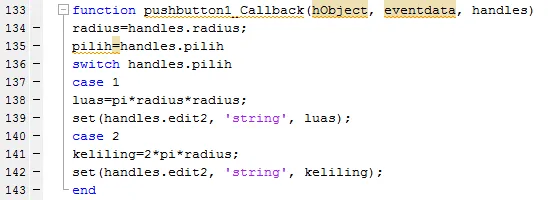
Penjelasan:
Syntax ini berfungsi untuk memanggil kembali variabel radius tadi. Lalu terdapat case jika kita memilih 1 maka program akan menghitung nilai Luas lingkaran.
Sedangkan jika memilih 2 maka nilai keliling lah yang akan didapatkan. Dan outputnya akan tampil pada edit2 atau pada kolom Edit Text 2 .Yang terakhir masukkan perintah berikut pada fungsi function radiobutton1_Callback(hObject, eventdata, handles).
set(handles.radiobutton2,'Value',0);
pilih = 1;
handles.pilih=pilih;
guidata(hObject,handles)
Atau seperti gambar berikut:

Penjelasan:
Hal ini berfungsi untuk menentukan bahwa jika kita memilih nomor 1, maka yang akan bekerja adalah rediobutton1. Nomor 1 akan disimpan pada vairabel pilih dan akan dipanggil pada fungsi pushbutton1 . Hal ini sangat berkaitan dengan poin nomor 12.Lalu dibawah fungsi function radiobutton2_Callback(hObject, eventdata, handles).
set(handles.radiobutton1,'Value',0);
pilih = 2;
handles.pilih=pilih;
guidata(hObject,handles)
Atau seperti gambar berikut:

Penjelasan:
Hal ini berfungsi untuk menentukan bahwa jika kita memilih nomor 2, maka yang akan bekerja adalah radiobutton2. Nomor 2 akan disimpan pada vairabel pilih dan akan dipanggil pada fungsi pushbutton2 . Hal ini sangat berkaitan dengan poin nomor 12.Lalu ketika kita menjalankan nya maka akan tampil .
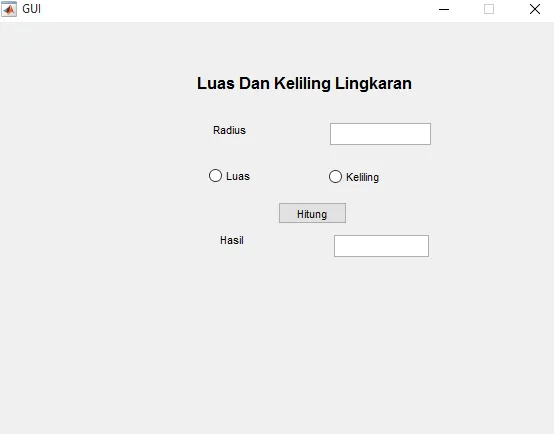
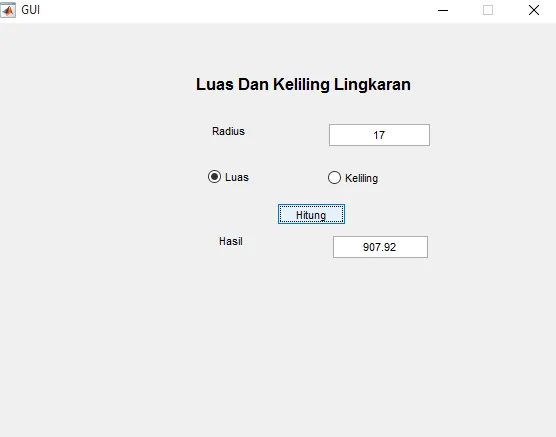
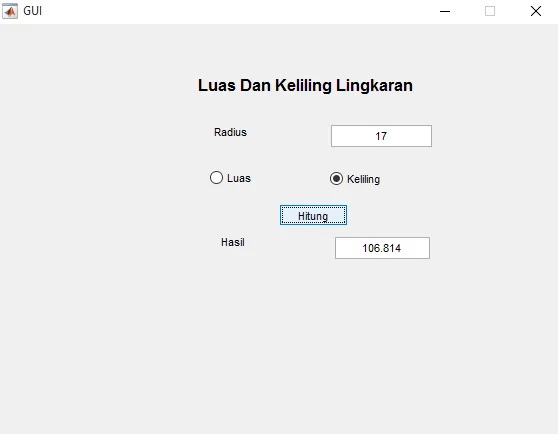
Dan tutorial kita telah berhasil.
Untuk syntax dan file lengkapnya bisa diakses di: Google Drive
Posted on Utopian.io - Rewarding Open Source Contributors